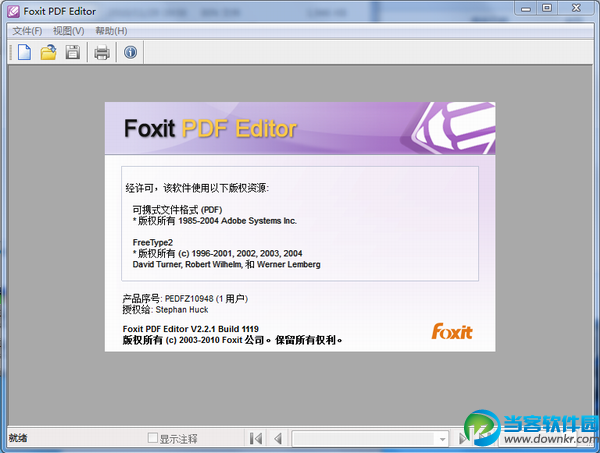系統需求
Foxit PDF Editor 是一款可獨立套用的產品,不依賴其他任何程式(包括Acrobat Reader或Foxit Reader)。它支持如下作業系統:
Windows 2000
Windows XP
Windows 2003 Server
Windows Vista
Windows 7
Windows 8
詳細功能
顯示、瀏覽、保存PDF檔案
打開現有文檔或新建全新文檔
高質量顯示PDF頁面所有細節
將修改的PDF文檔保存到同一檔案或另外儲存為新檔案
保留原檔案的全部屬性
插入、撤消、修改PDF頁面
在文檔里插入新頁面或刪除舊頁面
插入含內嵌字型或非內嵌字型的新文本
插入線條、填充矩形或無填充矩形或橢圓形
在含有圖像格式的檔案中插入圖像
選擇、修改、刪除頁面對象
選定單個對象或一組對象
修改文本的字型、顏色、大小和其它文本屬性
修改圖形的顏色、寬度、大小和其它圖形屬性
修改圖像位置、大小和其它圖像屬性
修改顏色、面積、樣式和其他漸變屬性
移動、測量或旋轉文本、圖形、圖像或漸變對象
在頁面里刪除文本、圖形、圖像或漸變對象
充分使用完整的編輯功能
在修改之後立即查看修改的頁面
撤消任何編輯(如插入、刪除或修改)
在同一文檔或兩個不同文檔之間拷貝、貼上任何PDF頁面內容
將文本或圖像信息拷貝、貼上到其它Windows程式去
更新版本優勢
浮動欄
真正實現屬性欄及書籤欄的浮動。您可以將工作區域兩旁的屬性欄及書籤欄隨意拖至頁面的任意一個理想位置,根據需要方便快捷地調整適合您的編輯器界面,提高工作效率。
文本搜尋
在
福昕PDF編輯器2.2中,使用搜尋功能找到目標字元後,自動對其進行標記,使在PDF文檔中搜尋到的目標字元更加醒目突出,省時省力。
書籤導航欄
用書籤進行導航,是最直接和最快速
連結到目標頁面的方式。現在您只需要在書籤導航欄中點擊您感興趣的主題,即可輕鬆跳至目標頁面。
查閱注釋
您只需簡單地用滑鼠勾選工作區域右下方的“顯示注釋”方框,即可閱讀添加至PDF文檔中的所有注釋,幫助您更好地掌握文檔內容。
福昕PDF編輯器2.2為您提供標尺和
格線線功能,幫助您更加方便和準確地定位目標對象及測量圖形的面積大小。當您在頁面中移動或定位對象時,“粘合至格線”的功能將自動為您將對象移至格線的最近交叉點。
文本設定
福昕PDF編輯器2.2提供更加友好的用戶體驗方式。用戶在“添加新的文本對象”對話框中,可直接設定文本屬性,包括字型、顏色、字型大小行距等。可快速為您的PDF文檔添加個性化文本。
常見問題
1. Foxit PDF Editor為何無法正常顯示某些文字?
這可能是由以下原因造成的:
1)您使用的字型並未被嵌入於該文檔。Foxit PDF Editor無法找到適合的替代字型進行顯示。
2) 您的文檔中包含東亞字元集,請見2問。
2. 為何Foxit PDF Editor提示下載CJK.bin檔案?
這是因為您的PDF文檔含有
東亞語言字型。您可以從官方下載中日韓語言包(即 CJK.bin 檔案)並把它保存到您的Editor同一目錄下。
3. Foxit PDF Editor為何對某些語言無法進行編輯?
Foxit PDF Editor目前支持的是ANSI、CJK (中文、日文、韓文)以及符號字元集。例如,某些俄文字型在Foxit PDF Editor中無法編輯,其原因就是這些字型使用的是俄文的字元集,而Foxit PDF Editor不支持這種字元集。 因此,在進行編輯前,請確認您要編輯的文字是否屬於這三種字元集。
4. Foxit PDF Editor為何無法編輯某些文本?
這可能是由以下原因造成的:
1)內嵌字型所包含的字元集並不是完整的 (此時,您可用標準字型重新輸入該文本進行替換);
2)有些字元集是被打亂的(此時,您可用標準字型重新輸入該文本進行替換);
3)該文本所使用的
字元集不被Foxit PDF Editor支持(見3問)。
請打開Foxit PDF Editor,單擊
工具列上的“Import Font”按鈕或從選單中選擇“
Edit”>“Import Font”,然後選擇您想要導入的字型。
6. 為何正在編輯的PDF文檔目錄下會出現名為“~$***.pdf”的檔案?
“~$***.pdf”檔案是Foxit PDF Editor創建的一個
臨時檔案。一旦您關閉使用中的PDF文檔,這個檔案就會自動消失。
7. Foxit PDF Editor是否支持中文字型?
是的。要插入或編輯中文字型,您必須先導入您要使用的中文字型。請單擊工具列上的“Import Font”按鈕或從選單中選擇“Edit”>“Import Font”,然後選擇您想要導入的字型即可。
8. 為何在Foxit PDF Editor里對寫有保護的PDF文檔編輯後,無法進行保存或列印?
這是因為您的原文檔設定不允許進行保存或列印。您必須聯繫原文檔的作者來解決。
9. Foxit PDF Editor是否支持拖放功能?
是的。
10. 能否通過Foxit PDF Editor來創建PDF檔案?
可以。您可通過
新建空白的PDF頁面進行編輯,而後另外儲存即可。要創建空白的PDF頁面,請單擊
工具列上的“New”按鈕。
11. Foxit PDF Editor能否對批註的內容進行編輯?
不能。Foxit PDF Editor暫不顯示、編輯批註內容。要對批註進行閱讀和編輯,您可以使用福昕
PDF閱讀器。
12. 我使用福昕PDF閱讀器填完一份互動式表格,但用Foxit PDF Editor打開,所有的數據都消失了,這是什麼原因?
這是由於您填寫的數據並非PDF原文檔的檔案內容。Foxit PDF Editor無法顯示這些數據。
13. Foxit PDF Editor是否有適於其它平台環境的版本?
目前還沒有。
14. 如何設定頁面的背景色?
PDF頁面本身是無背景顏色的。但您可以通過以下方法創建一個背景對象:
選擇
工具列上的“Add a Graphics Object”按鈕,並繪製一個頁面大小的矩形框,接著在其Properties框中將“Fill Color”設定為您期望的顏色(註:Fill Type選項的值不能為“No Fill”,否則無法填充顏色),然後右鍵
單擊該矩形框,選擇“Set to Background”即可。